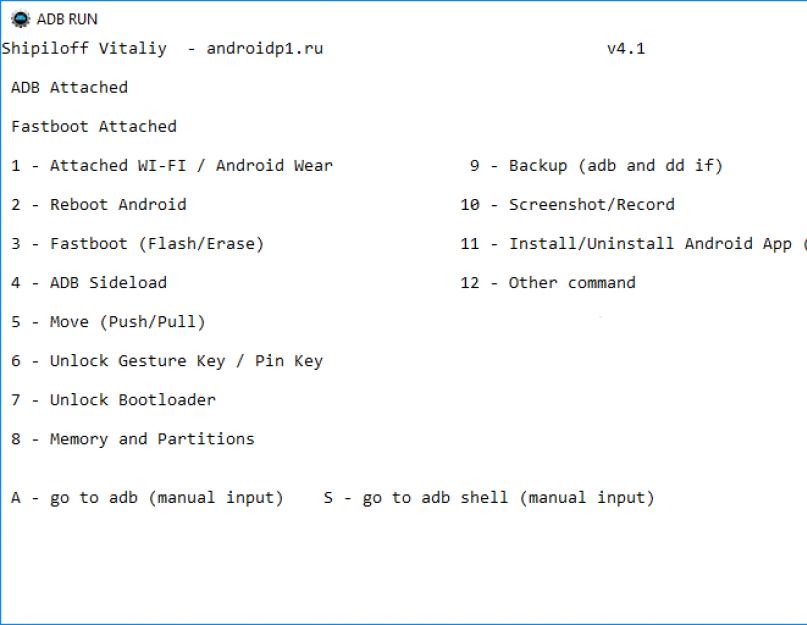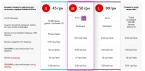Рубрика: Прошивка
Прошивка для смартфона, тот самый Андроид, которым вы пользуетесь - это операционная система для телефона. Точно так же, как и Windows для компьютера. Если она слетает, тогда мы видим на экране бесконечную загрузку с логотипом Android или производителя телефона. Причин, почему слетает прошивка очень много - это и вирусное заражение, и короткое замыкание в момент подключения гаджета к компьютеру или зарядному устройству. Изначально неудачная (кривая) прошивка, телефон сильно тормозит из-за большого количества мусорных файлов, которые никак не удалить. Есть 3 основных способа прошивки.
- С помощью специальной программы.
- Через Recovery (более сложный способ).
- Индивидуальная инструкция к конкретной модели телефона (некоторые модели невозможно прошить обычным способом, подробнее нужно искать информацию на специальных форумах).
Важно: перепрошивка - это полное удаление всей информации со смартфона и установка чистой ОС, поэтому нужно позаботиться о резервной копии (если это возможно).
Будьте предельно внимательными при прошивке телефона или планшета, важно точно следовать инструкции для конкретной программы и модели телефона. Попытки перепрошить телефон неопытным пользователем могут превратить его в дорогой «кирпич».В этой статье мы разберём 3 самые распространенные программы для замены в сотовом телефоне под управлением Android, программного обеспечения через компьютер.
№1: SP Flash Tool
SP Flash Tool - универсальная программа для прошивки китайских смартфонов и планшетов под управлением Android с процессором на базе MTK для операционных систем Windows и Linux. С помощью этой программы можно установить кастомную версию ОС, которая повысит производительность телефона, добавит поддержку игровых продуктов и многое другое. Возможности:- Удобный и понятный интерфейс.
- Поддерживает почти все известные смартфоны с процессором на базе MTK.
- Подробная инструкция, с помощью которой, с ней справится даже новичок.
- Совместима с операционными системами Windows 10, 8, 8.1, Vista, XP.
№2: Adb RUN
Adb RUN - универсальная программа, с помощью которой можно прошить почти любой телефон Android. Для перепрошивки через Adb RUN понадобится сам смартфон, подключенный к компьютеру через кабель USB. Программа Adb RUN, файл прошивки под ваше устройство и драйверы для смартфона. Основные достоинства:
https://www.youtube.com/watch?v=v9OVMEcaXx4
Основные достоинства:
https://www.youtube.com/watch?v=v9OVMEcaXx4
- Работает при включенной отладке USB.
- Автоматизация команд и действий при обращении пользователя к консоли.
- Простой псевдоинтерфейс для консоли.
- Содержит необходимые команды, которые не нужно вводить вручную. Всего 14 команд. Работа с программой заключается в выборе команды (цифры) и подтверждении клавишей Enter.
- Разблокировка графического ключа, пин кодов и face-кодов Андроида.
- Разблокировка bootloader телефонов HTC.
- Разблокировка bootloader Nexus и Sony.
- Установка и замена анимации, которая проигрывается при включении телефона.
- Создание резервной копии (Backup).
№3: ODIN (Samsung)
ODIN - официальная программа для прошивки смартфонов от Samsung. Предназначена только для гаджетов от компании Самсунг под управлением Android. https://www.youtube.com/watch?v=MYSelN2UYA8
Возможности ODIN
https://www.youtube.com/watch?v=MYSelN2UYA8
Возможности ODIN
Вопрос, как прошить смартфон на Андроид способен поставить в тупик начинающего пользователя, который еще не знает как справиться с этой задачей. Эта статья призвана помочь Вам, чтобы Вы смогли собственными силами осуществить прошивку телефона, а не переплачивать за услуги мастеров в сервисных центрах, которые за эту работу запрашивают от 1000 рублей. Главное следовать точно по указанной нами инструкции, ведь допущенная ошибка может привести к очень плачевным последствиям. Вопрос, как прошить компьютером смартфон Андроид, часто начинает беспокоить пользователей, когда система засорилась файлами и в ней встречаются разнообразные глюки. Это поможет вернуть былую производительность, в целом улучшить стабильность и качество функционирования системы. Первым делом можно попробовать выполнить сброс настроек к заводским, но если это не помогло, то остается лишь перепрошивка.
Как подготовиться к перепрошивке Андроид смартфона?
- Разбираясь, как самому прошить китайский смартфон нужно тщательно подготовиться к этому процессу. Первым делом нужно убедиться в том, что на телефоне есть минимум 50% заряда, а лучше зарядить его полностью. Это нужно для того, чтобы исключить вероятность отключения. В ходе процедуры можно подключить девайс к заряднику. Если смартфон отключиться в ходе процедуры, то Вы потеряете все данные и он может превратиться в бесполезный кирпич, поэтому не пренебрегайте этим правилом;
- Узнайте какая версия операционной системы актуальна для вашего телефона и какая стоит сейчас. Узнать это можно перейдя в меню настроек и выбрать там раздел “О телефоне”. Посмотрите версию Андроид, версию ядра, а также номер сборки.
Пришла пора разбираться, как прошить смартфон Андроид через компьютер. На основании сведений, которые Вы получили указанным выше методом, находим свежую прошивку, созданную специально для модели Вашего устройства. Также лучше предварительно сделать системы, чтобы в случае чего иметь возможность восстановиться до прежней версии прошивки. Как это сделать мы уже рассказывали в статье.
Прошиваем Андроид с помощью компьютера
Первый и пожалуй самый популярный способ - прошить смартфон Samsung, ZTE или другого производителя с помощью специального софта. Для этого предназначено много приложений, но лучшее и самое простое в использовании на наш взгляд - это Fastboot. К плюсам приложения стоит отнести безопасность использования, комфортабельность и надежность. Следуйте дальнейшей инструкции, чтобы понять, как самому прошить смартфон через Flashtool.
Программу для прошивки нужно выбирать в зависимости от производителя Вашего девайса:
- Самсунг - Odin;
- HTC - Flash Tool;
- Xiaomi - Fastboot;
- HTC - Fastboot;
- Сони - Flashboot;
- LG - KDZ Updater.
Скачиваем подходящее приложение и устанавливаем его на свой компьютер. Лучше сделать это на диск С, чтобы путь к ней получился таковым: C:\Android.
Разбираясь, как прошить смартфон Flashtool, обратите внимание на папку “Tools”, в которой находятся все необходимые утилиты, а в “Driver” Вы найдете драйвера. Подключаем телефон к ПК, после чего для него должны автоматически установиться драйвера. Если этого не случилось, то переходим на сайт изготовителя и загружаем драйвера оттуда. Важно, чтобы прошивка предназначалась для версии вашего телефона. Как правило, она скачивается в Zip-архиве, который нужно переместить по адресу: C:\Android.
Теперь нам нужно разблокировать бутлоадер на своем Андроид смартфоне. Для этого открываем на ПК меню “Пуск” и в поисковой строке вводим команду “CMD” и выбираем cmd.exe. Нажимаем на значок правой кнопкой мыши и выбираем “запуск от имени администратора”.
В появившуюся перед нами командную строку вводим C:\Android\Tools. Подтверждаем команду, нажав клавишу Enter. Далее Вы попадаете в директорию “Tools”.
Следующим шагом вводим команду fastboot devices.
Если fastboot правильно распознал ваш гаджет, то появится его код. Это означает, что можно приступать к процедуре прошивки. Если высветилась надпись “waiting for device”, то нужно отключить телефон, установить драйвера и повторить вышеописанные манипуляции.
Вводим команду “fastboot update название файла прошивки.zip”, после чего начинается прошивка Андроид смартфона. По завершению этого процесса требуется перезапустить девайс.
Как перепрошить смартфон Андроид с помощью RECOVERY?
Данный метод предполагает использование кастомных или стандартных recovery. Первые представляют собой неофициальные прошивки, в которых пользователи часто добавляют много интересных функций, которых нет в официальных. Находим файл прошивки, скачиваем его и переносим в корень файловой системы телефона.
Решая, как прошить смартфон через Рекавери, нужно перезапустить его и войти в этот режим. Обычно это можно сделать путем нажатия клавиши питания и громкости “Вниз”. Управление в режиме recovery производится с помощью клавиш “вверх” и “вниз”. Нам нужно найти раздел с прошивкой и выбрать там скачанный ранее файл. Обычно этот пункт называется “apply update from externel storage”, “Install ZIP” или “apply update from sdcard”.
После этого начинается процесс прошивки, по завершению которого требуется перезапустить устройство.
Способ прошивки телефона через ROM MANAGER
Вопрос, как прошивать смартфон Android, можно решить этим несложным способом, хотя он не так популярен. Но тут есть один существенный недостаток - ROM Manager откажется функционировать, если у Вас нет Root-прав. Другое требования - должно использоваться кастомное рекавери. Формально, прошивка будет происходить через recovery, но только работать Вы будете с более простым в освоении интерфейсом.
Скачиваем утилиту ROM Manager и подходящую прошивку для вашего Android-телефона. Открываем программу, после чего выполняем следующие манипуляции:
- Копируем zip-архив с прошивкой в память своего смартфона;
- В меню ROM Manager выбираем “Установить ROM с SD карты”;
- Выбираем архив с прошивкой и клацаем на него;
- Жмем на пункт “Перезагрузка и установка”. Ставим галочку возле пункта “Сохранить текущий ROM”, чтобы в случае чего иметь возможность восстановиться до прежней версии;
- Теперь подтверждаем действие нажатием “Ок”, смартфон переходит в режим Recovery, дожидаемся окончания процесса прошивки. По его завершению рекомендуется сброситься до заводских настроек.
Прошивка «Андроид» через компьютер - не самое легко дело. Но научиться этому совсем не сложно. Тем более что данный процесс поможет устранить проблемы в работоспособности любого смартфона или планшета, которые чаще всего возникают после использования приложений из неизвестных источников или после посещения веб-сайтов, к которым нет доверия. Случиться может всякое - от несанкционированной установки сторонних приложений до заражения системы вирусами и нарушения ее целостности.
Как итог подобных действий - устройство начинает «подтормаживать» и зависать, причем это сильно неприятно для восприятия. Кроме того, могут появиться «пробоины» в файловой системе, которые выведут устройство из строя, и девайс зависнет навечно на экране загрузки. Единственный выход при решении данной проблемы - именно перепрошивка устройства. В данной статье будет описан способ восстановления и обновления программного обеспечения с помощью компьютера.
Первый шаг
Перед тем как прошить «Андроид» с компьютера, первым делом следует убедиться в наличии подходящего USB-шнура. В большинстве случаев на современных аппаратах встречается разъем micro-USB, но в новинках можно обнаружить стандарт - USB type C. Чаще всего необходимый кабель можно найти в стандартной комплектации устройства, но если он отсутствует, придется приобрести. Желательно покупать качественные и дорогие USB-кабели, которые дадут уверенность, что процесс прошивки не прервется в ненужный момент. Как только необходимый «шнурок» найден, первый шаг выполнен.
Драйверы устройства
Еще один немаловажный момент перед тем, как прошить «Андроид» с компьютера, - установка необходимых драйверов на ПК. В данной статье речь идет о компьютерах под управлением ОС Windows, следовательно, драйверы нужно искать именно для этой операционной системы.
Чаще всего необходимые программы для подключения можно найти на сайте производителя устройства. Если же имеется опыт использования веб-сайтов типа 4pda и подобных, то всю необходимую программную часть можно найти именно там.
Прошивка Android: где скачать
Внимание: данный пункт актуален только для тех, кто собирается прошивать устройство через Odin. В случае если прошивка будет осуществляться оригинальной утилитой, следует пропустить этот шаг.

Если на руках находится устройство Samsung, то прошить его можно «вручную». Все, что для этого нужно сделать - найти необходимую прошивку. Файл прошивки чаще всего можно найти на сторонних интернет-ресурсах, так как производители стараются не выкладывать подобную информацию в целях конфиденциальности. Культовыми площадками для поиска прошивок являются «xda» (иностранный сегмент разработчиков различного софта и прошивок) и «4pda» (русский сегмент, большая часть взята с xda). Проще всего найти необходимую прошивку с помощью поиска на сайте, введя модель прошиваемого устройства. Не рекомендуется использовать сторонние (или так называемые которые собраны вручную любителями поэкспериментировать. Дело в том, что за проблемы, вызванные подобными версиями ОС, никто не несет ответственности, и в случае их возникновения исправлять все придется уже через сервисный центр и не бесплатно.
Прошивка с помощью Odin
Данный пункт подойдет для прошивки аппаратов Samsung вручную. Все, что нужно сделать - ввести устройство в режим Downloading. Для этого на выключенном устройстве необходимо зажать кнопки «Громкость -» и «Домой», после чего нажать на кнопку включения. Если физическая кнопка «Домой» отсутствует, то процесс происходит без ее нажатия. После появления просьбы о подтверждении на дисплее, следует нажать на кнопку «Громкость +». Режим Downloading активирован.

После данных манипуляций прошить телефон «Андроид» через компьютер проще простого. Следует открыть предварительно скачанную программу Odin на ПК (найти можно на сайте разработчика или на 4pda), подключить устройство в режиме Downloading посредством USB-шнура к ПК и выбрать необходимый файл прошивки в строке PDA в самой программе. После этого убедиться, что стоят галочки «F.Reset Time» и «Auto Reboot», и нажать на кнопку «Start». Программа выполнит необходимые действия, а устройство перезагрузится и включится как «из коробки».
Как прошить «Андроид» с компьютера через софт производителя
Любой уважающий себя производитель мобильных устройств выпускает специализированные программы, с помощью которых есть возможность прошивать девайс в автоматическом режиме. Будь то LG, Samsung, HTC или Sony, - все они способны прошиваться через программу производителя.

Для прошивки этим способом необходимо посетить сайт производителя устройства, далее - зайти на страницу поддержки и выбрать непосредственно то устройство, которое требуется прошить. Система подбора софта в автоматическом режиме предложит скачать программу для прошивки. После скачивания утилиты необходимо ее запустить, иногда она требует ввести регистрационные данные. после этого - сущий пустяк. В меню программы можно выбрать, какое действие требуется совершить. Если нужно заняться прошивкой устройства - то можно выбрать пункт «Восстановить». Программа сама поможет сделать резервную копию, скачать прошивку и завершить процесс. Подробнее описано в инструкциях на сайтах производителей.

Хочется отметить, что данный способ - достаточно ресурсоемкий. Он требует высоких затрат времени, так как, кроме скачивания файла прошивки, программа оценивает работоспособность устройства, сама переводит девайс в необходимые режимы и посылает данные о прошивке посредством USB-кабеля. Именно поэтому следует быть терпеливым и не удивляться продолжительности процесса.
Прошивка планшетов
Для того чтобы прошить планшет «Андроид» через компьютер, не нужно изобретать велосипед. Если требуемый к прошивке планшет - Samsung, то можно воспользоваться прошивкой вручную через Odin. Если же планшет произведен любым другим производителем, то следует обратиться к инструкции по автоматической прошивке через софт производителя. В обоих случаях все действия будут идентичны тем, что совершаются со смартфонами.
В данной статье описано, как прошить андроид с компьютера, и это лишь общая инструкция. Для получения более развернутых ответов следует обратиться к полноценным гайдам по прошивке тех или иных устройств интересующим способом. Также хочется отметить, что можно прошить устройство и без помощи ПК.
Операционная система Android самая распространенная на мобильных устройствах в мире. Ее главным конкурентом является iOS, но «зеленый робот» значительно обходит систему компании Apple по количеству установок на устройствах, поскольку он работает даже на бюджетных устройствах. Как и любая операционная система, Android может по тем или иным причинам работать на устройстве неправильно. Если возникают ошибки, самым верным решением станет прошивка телефона на Андроид, то есть, установка оптимизированной версии операционной системы для конкретного устройства. В рамках данной статьи рассмотрим, как прошить смартфон или планшет на Android.
Подготовка к прошивке Андроид телефона
Чтобы прошить телефон на операционной системе Android, потребуется само устройство, компьютер и провод, по которому их можно соединить (или разъем для подключения sd-карточки из смартфона к компьютеру). Помимо перечисленных выше аппаратных средств, для прошивки телефона на Андроид потребуется ряд программ и файлов:

Когда все необходимые программные компоненты будут загружены, запустите на мобильном устройстве программу Mobileuncle MTK Tools. При запуске она запросит разрешить ей права мультипользователя, нужно это сделать. Далее стартует процесс обновления менеджера решения проблем смартфона, в ходе которого программа будет искать необходимые файлы и запрашивать разрешения на их обновление, которые нужно выдавать.
Как прошить телефон на Андроид через компьютер
Выполнив подготовительные шаги, описанные выше, можно переходить непосредственно к обновлению программного обеспечения. Выполняйте последовательно следующие действия, чтобы прошить телефон на Android:

Обратите внимание: После переустановки операционной системы Андроид первый запуск может занять значительное время. После старта смартфона потребуется произвести стандартную настройку Android – указать язык, регион, ввести информацию от Google-аккаунта и другие данные.
Если Ваш мобильный девайс (смартфон или планшет) перестал нормально работать, ему может помочь перепрошивка. Как перепрошить Андроид Вы узнаете из статьи ниже.
Современные смартфоны и планшеты на базе Android сегодня стали весьма распространёнными устройствами, которые есть практически у каждого. В немалой степени этому поспособствовал наплыв подобной техники китайского производства. Она недорогая, презентабельная внешне и может быть весьма "шустрой" внутри. Однако, такие девайсы очень часто работают нестабильно, а в один момент могут и вовсе отказаться работать...
Помочь "поставить на ноги" Ваше устройство с шансом 50 на 50 может его перепрошивка. И именно данному процессу будет посвящена сегодняшняя статья. Кстати, почти все упоминаемые в статье инструменты для прошивки большинства китайских аппаратов Вы сможете скачать под статьёй!
Принцип прошивки
Грубо процесс прошивки любого телефона можно сравнить с процессом установки Windows на компьютер. Однако, если Винду можно поставить практически на любой ПК, то установка Android таит в себе множество подводных камней. Дело в том, что прошивка содержит в себе не только саму систему, но и полный комплект драйверов и программ, подходящих сугубо к конкретной модели устройства.
Учитывая, что китайцы собирают свои смартфоны из всего, что можно недорого купить у различных производителей, нетрудно констатировать факт того, что одна и та же внешне копия, к примеру, Samsung S7 может базироваться на совершенно различных платформах! Собственно, основная проблема при прошивке как раз и состоит в поиске той, которая идеально подойдёт к Вашему устройству по всем параметрам.
Искать прошивки можно в Интернете по названию модели Вашего девайса. Однако, если он не фирменный, а китайская копия, то тут может прийтись туго... Потребуется произвести предварительные тесты, чтобы хотя бы примерно выяснить, какую же "начинку" впихнул в телефон дядя Ляо. Прежде всего нас интересует платформа сборки и её номер ALPS.
Чтобы узнать данную информацию надёжнее всего вскрыть устройство и "пробить" в Интернете номера, указанные на материнской плате. Однако, разобрать без ущерба можно далеко не каждый девайс. Поэтому существует ряд программных средств диагностики. Они могут устанавливаться как на сам смартфон (например, AIDA64 или CPU-Z), так и на компьютер. В последнем случае Вам также потребуется установить специальный драйвер (он также понадобится при прошивке).
После установки драйвера Вы сможете воспользоваться одним из наиболее часто используемых для "китайцев" на базе платформы MT65xx инструментом - программой MTK Droid Root and Tools :
При подключении Вашего устройства USB-кабелем к компьютеру программа просканирует его и выдаст определённую порцию информации, от которой можно отталкиваться при поиске нужной прошивки. Самыми важными данными являются версия платформы (Firmware) и номер сборки системы (Build number). Зная их Вы уже более точно сможете определить, какую прошивку качать (а их, порой, очень много!)
Итак, предположим, Вы нашли нужную прошивку на свою модель устройства. Качаем её и обязательно читаем инструкцию по её установке. Устанавливаться она может при помощи:
- штатного рекавери (самый простой способ);
- модифицированного рекавери (чаще всего CWM или TWRP);
- программы-прошивальщика или флешера (например, Odin, SP Flash Tool и т.п.).
В любом случае перед прошивкой Вам очень желательно (если, конечно, аппарат запускается) сделать полный бэкап всех данных на устройстве и его прошивки . Если этого не сделать, Вы рискуете получить вместо своего любимого девайса так называемый "кирпич", который будет уходить в "вечный ребут". Но об этом ниже, а сейчас рассмотрим варианты прошивки Андроида.
Прошивка через штатное рекавери
Если Вам сильно повезёт, то официальная прошивка для Вашего устройства может устанавливаться с карты памяти через штатное рекавери. Например, мне с моим подопытным Cubot GT99 (см. скриншот выше) подфартило! Всё, что нужно для его прошивки - скинуть архив с требуемыми файлами в корень флешки (только, желательно, чтобы других архивов там не было):

Когда прошивка уже лежит на SD-карте, нужно выключить устройство и загрузить его в режиме рекавери. Для этого, как правило, нужно зажать "качельку" громкости вверх (реже вниз) и кнопку включения . Когда появится меню выбора способа загрузки, нужно всё той же "качелькой" вниз выбрать режим "Recovery Mode" и нажать качельку вверх (реже кнопку включения) для перехода в рекавери:

В появившемся меню нужно "качелькой" громкости выбрать пункт "apply update from external storage" или "Install ZIP from SD Card" и применить его нажатием кнопки выключения. Запустится процесс прошивки и нам останется только дождаться его окончания:

Прошивка через модифицированное рекавери
Штатное рекавери - вещь полезная, однако, с его помощью устанавливаются далеко не все прошивки. С ним ставить можно только официальные подписанные всеми сертификатами сборки системы. Если же Вам хочется поэкспериментировать с кастомными прошивками, то Вам потребуется поставить себе кастомное же рекавери.
Наиболее популярными и распространёнными версиями на сегодняшний день являются уже упомянутые выше CWM и TWRP . Готовые сборки таких рекавери существуют для большинства популярных моделей устройств. Однако, для китайских смартфонов придётся их поискать. Правда, в некоторых из них кастомное рекавери уже стоит по умолчанию, что значительно упрощает проведение различных экспериментов.
Принцип прошивки устройства через кастомное рекавери аналогичен вышеописанному. Разница лишь в том, что с его помощью можно установить практически любой подходящий ZIP-архив, даже если файлы в нём не имеют никаких подписей. Более того, если прошивка не подходит, рекавери автоматически сделает откат до созданного Вами бэкапа (Вы, ведь, не забыли его сделать? ;))
Вход в кастомное рекавери обычно осуществляется той же комбинацией, что и в стоковое ("качелька" громкости + кнопка включения). Для установки прошивки с SD карты в CWM Вам потребуется пройти по пути install zip from sdcard - chooze zip from sdcard . При этом обычно желательно отключить проверку подписей в разделе toggle signature veritification :

В TWRP для достижения того же результата нужно зайти в раздел Install и следовать подсказкам. Кстати, в этом рекавери управление производится не физическими кнопками, а посредством тачскрина (хотя существует и подобная сборка CWM touch).

Кастомное рекавери очень полезная штука. Кроме прошивки, с его помощью можно получить рут на Ваше устройство, подключиться в режиме отладки по ADB, управлять разделами памяти телефона и т.п. Беда только в том, что такая полезная штука портирована лишь для немногих устройств...
Прошивка при помощи ПК
Так или иначе, даже, если для Вашего устройства нет сборки кастомного рекавери, прошить его можно при помощи ПК. Для этого Вам потребуется как минимум:
- Драйвер для распознавания компьютером Вашего девайса.
- Прошивка , подходящая по всем параметрам.
- Бэкап текущей прошивки на SD-карте на случай, если новая прошивка не заработает.
- Рабочий USB-кабель для подключения устройства к компьютеру.
- Программа для прошивки Вашей модели телефона или планшета (она же флешер).
Из вышеприведённого списка нас больше всего интересует последний пункт. Для популярных фирменных устройств существуют и фирменные утилиты-флешеры. Например, для Samsung"ов - Odin, для LG - LG GSM Multi или PC Suite, HTC - HTC Sync и т.п.
Рассмотрим принцип прошивки на примере Odin для Самсунгов. Для начала Вам нужно подключить аппарат в режиме загрузки к компьютеру. Войти в этот режим можно, зажав на выключенном устройстве одновременно "качельку" звука вверх, кнопку "Домой" и включения. После подключения телефона в данном режиме, Odin должен распознать его как подключение на одном из COM-портов.
Теперь в поле "AP" Вам нужно выбрать архив с прошивкой (обычно в форматах.tar или.tar.md5). Проверьте активность опций "Auto reboot" и "F. Reset Time", после чего можете нажимать кнопку "Start" . Если всё нормально, начнётся загрузка прошивки на телефон и её установка:

Для китайских устройств, большинство из которых работает на базе платформы MediaTek, существует собственная универсальная программа для прошивки SP Flash Tool (или просто Flash Tool).
Принцип прошивки здесь следующий. Открываем программу на вкладке "Download" (обычно открывается по умолчанию) и нажимаем кнопку "Choose" напротив поля . Откроется диалог выбора прошивки. Она должна быть предварительно извлечена из архива в папку (желательно в корне диска, как и сам флешер) и содержать текстовый scatter-файл с картой разметки системных разделов.
Когда файл будет выбран, откроется таблица доступных разделов. Обычно требуется убрать галочки с "Preloader", "Cache" и "Userdata", но более точную информацию читайте в инструкции именно к Вашей модели устройства. Последний шаг - нажатие кнопки "Download" . Теперь осталось только подключить к компьютеру ПОЛНОСТЬЮ ВЫКЛЮЧЕННЫЙ телефон и дождаться завершения копирования файлов:

"Кирпич" и что с ним делать
Как видим, сама прошивка не является очень уж сложным процессом (если учитывать, что на Вашем устройстве не заблокирован загрузчик). Но, почему тогда её многие так боятся? А тут дело в том, что успех прошивки никогда не гарантирован и Вы каждый раз рискуете получить так называемый "кирпич" - аппарат, который не загружается вовсе или постоянно перезагружается, не доходя до включения самой системы.
Вариантов "окирпичивания" может быть, по большому счёту, два: полный "кирпич" и с сохранившимся recovery. Если сохранился доступ к рекавери и Вы предварительно делали бэкап системы на флешке, то "раскирпичить" устройство можно весьма быстро, воспользовавшись способом прошивки или восстановления образа (если есть такая опция) через рекавери.
Если же при неудачной прошивке был нарушен раздел с рекавери, то вернуть аппарат к жизни можно только, установив на него корректную версию прошивки. Тут уже Вам, как говорится, нечего терять и можно пробовать различные прошивки, пока не подберёте нужную! Обычно такие танцы с бубном требуются при работе с китайскими телефонами, в которых сами разработчики программно скрывают версию платформы или комплектацию "железа".
В самых запущенных случаях может получится так, что ни одна из доступных в Интернете прошивок Вам не подойдёт... Если Вы столкнулись с такой ситуацией, не спешите отчаиваться! Во-первых, со временем (пара месяцев или полгода) образ нужной именно Вам версии прошивки может появится. Во-вторых, Вы всегда можете попросить помощи у опытных пользователей на крупнейшем русскоязычном форуме 4PDA или англоязычном XDA . Владельцы же "китайфонов" могут попытать счастья на ресурсе China-iPhone.Ru .
Выводы
Общие принципы прошивки Android, как Вы могли убедиться, не особо сложные. Однако, это, увы, лишь в теории... На практике Вы можете столкнуться с различными нестандартными ситуациями, которые, чаще всего, случаются при попытке прошить очередной китайский аппарат от неизвестного производителя. Здесь всё может превратиться в весьма запутанный квест с неизвестным исходом (именно поэтому ещё в самом начале я написал, что вероятность успеха - 50/50).
В любом случае, начиная заниматься прошивкой Андроида, первым делом обязательно СДЕЛАЙТЕ БЭКАПЫ! Вторым же делом - не поленитесь прочесть инструкции, которые пишут на форумах другие более опытные пользователи (если эти инструкции есть). Ведь порой даже не там поставленная галочка может превратить Ваше устройство в "кирпич" буквально в одно касание!
И ещё одно. Всегда начинайте работу на свежую голову и с запасом времени хотя бы в пару часов. Это даст Вам возможность спокойно обдумать свои действия, если вдруг что-то пойдёт не так. А вообще, пускай прошивка Андроида для Вас всегда будет успешной!
P.S. Разрешается свободно копировать и цитировать данную статью при условии указания открытой активной ссылки на источник и сохранения авторства Руслана Тертышного.